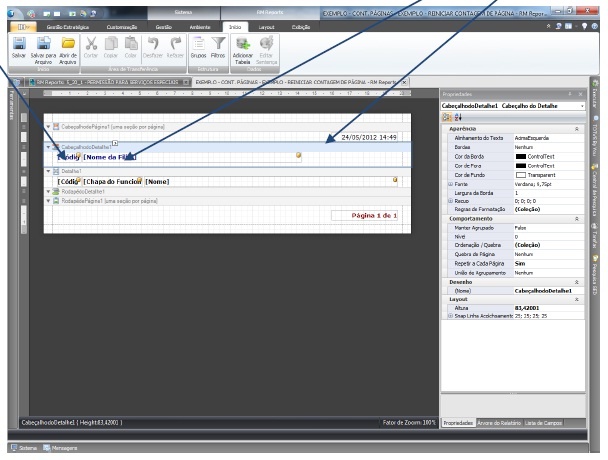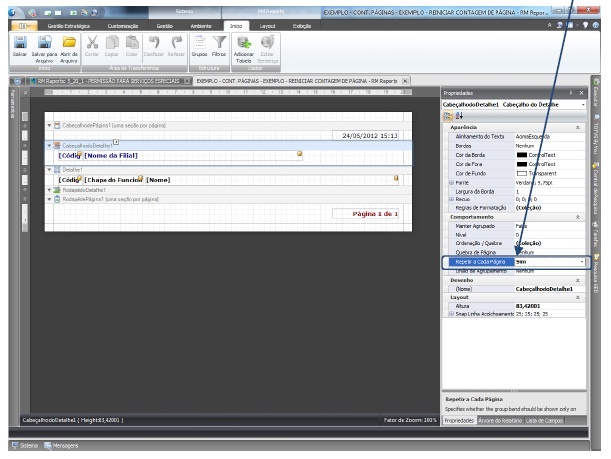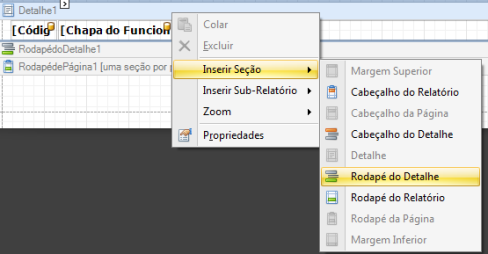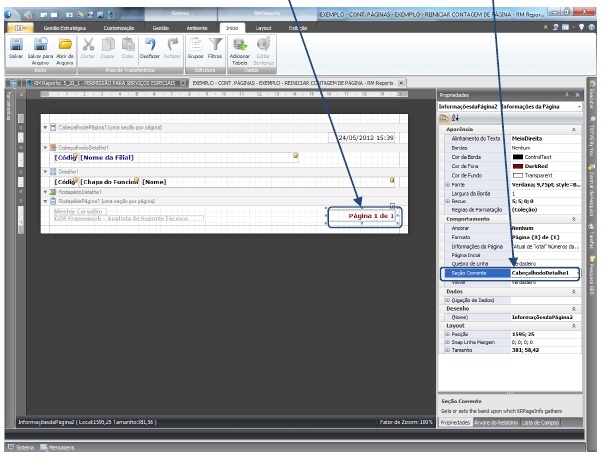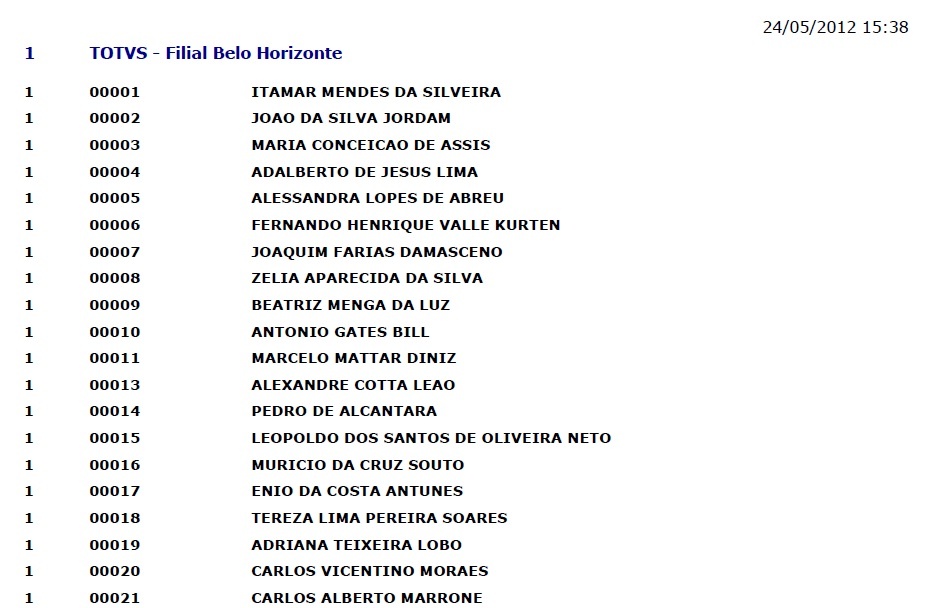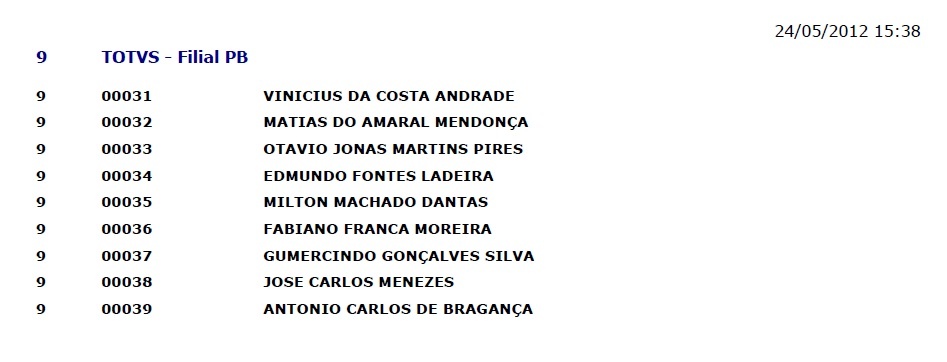Histórico da Página
| Produto | : | Framework Versão: 11.XX |
| Processo | : | Relatório .Net |
| Subprocesso | : | Reiniciar contagem de páginas |
| Data da publicação | : | 05/07/2013 |
Para que você possa configurar o seu relatório para que o mesmo reinicie a contagem de páginas de acordo com a quebra o relatório deverá atender a alguns requisitos.
No exemplo abaixo estarei exemplificando a informação utilizando informações da PFUNC (campos PFUNC.CODFILIAL, PFUNC.CHAPA e PFUNC.NOME já inclusos no grupo Detalhe) tendo a quebra e reinicio da contagem de páginas a cada nova FILIAL.
No grupo detalhe que se deseja a quebra deverá ser incluso um cabeçalho do detalhe para este contendo as informações desejadas. No exemplo inserimos os campos GFILIAL.NOME e PFUNC.CODFILIAL.
Ainda no "Cabeçaho do Detalhe" configure a quebra da página pelo código da Filial. Para realizar a quebra de página selecione o grupo "Cabeçalho do Detalhe". Tecle F4, irá carregar as propriedades do grupo. Encontre nas propriedades a opção "Comportamento | Ordenação/Quebra". Na tela seguinte clique na opção "ADD" e escolha o campo "Código da Filial".
"Sim".
Ainda nas propriedades "Comportamento" altere o valor da opção "Repetir a cada página" para "Sim".
No próximo passo inclua um grupo "Rodapé do Detalhe" na estrutura do relatório. Para incluir o "Rodapé do Detalhe" clique com o botão direito sobre o grupo "Detalhe" e escolha os sub-menus "Inserir Seção | Rodapé do Detalhe".
Selecione o grupo "Rodapé do Detalhe" o tecle F4. Nas propriedades do grupo encontre a propriedade
"Comportamento | Quebra de página" e altere o seu valor para "Depois da Seção".
Por ultimo último selecione o campo "InformaçõesdaPáginaInformações da Página", tecle F4. Nas propriedades
"Comportamento | Seção Corrente" do campo altere o valor para "Cabeçalhododetalhe1".
Depois de feita estas configurações ao gerar o relatório sempre que a quebra por filial for realizada o relatório irá reiniciar a contagem de páginas. Junto a este documento será encaminhado o relatório do exemplo gerado e salvo em PDFSegue abaixo exemplo do relatório gerado:
| Informações | ||
|---|---|---|
| ||
Consulte o WikiHelp TOTVS COMUNIDADE @FRAMEWORK Canais de Atendimento: Chamado: Através do Portal Totvs www.suporte.totvs.com.br Telefônico: 4003-0015 Escolhendo as opções 2 – (Software), 2 – (Suporte Técnico), 3 – (RM), 9 – (Demais Áreas), 4 – (BI) e 3 – (Gerador de Relatórios e Planilha). |